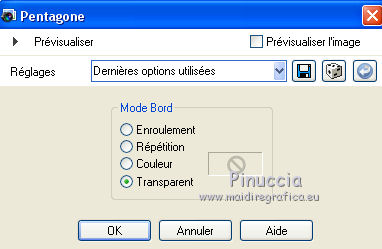|
CRISTO JESUS

 Merci beaucoup LuzCristina de m'avoir invité à traduire tes tutoriels en français.
Merci beaucoup LuzCristina de m'avoir invité à traduire tes tutoriels en français.

Le tutoriel a été traduit avec Corel12, mais il peut également être exécuté avec les autres versions.
Suivant la version utilisée, vous pouvez obtenir des résultats différents.
Depuis la version X4, la fonction Image>Miroir a été remplacée par Image>Renverser horizontalement,
et Image>Renverser avec Image>Renverser verticalement.
Dans les versions X5 et X6, les fonctions ont été améliorées par la mise à disposition du menu Objets.
Avec la nouvelle version X7, nous avons à nouveau Miroir/Retourner, mais avec nouvelles différences.
Consulter, si vouz voulez, mes notes ici
Certaines dénominations ont changées entre les versions de PSP.
Les plus frequentes dénominations utilisées:


Nécessaire pour réaliser le tutoriel:
Une image en jpg, une texture or, un masque ici
Modules Externes.
consulter, si nécessaire, ma section de filtre ici
Filters Unlimited 2.0 ici
Filter Factory Gallery B - X Diffusion ici
Alien Skin Xenofex 2 - Classic Mosaic ici
Mura's Meister - Copies ici
Mura's Seamless - Emboss ici
FM Tile Tools - Blend Emboss, Saturation Emboss, Metallic Emboss ici
Simple - Top Left Mirror ici
AAA Frames - Foto Frame ici
Filtres Mura's Seamless peuvent être utilisés seuls ou importés dans Filters Unlimited.
voir comment le faire ici).
Si un filtre est fourni avec cette icône,  on est obligé à l'importer dans Unlimited on est obligé à l'importer dans Unlimited

Si vous voulez utiliser vos propres couleurs, n'hésitez pas à changer le mode et l'opacité des calques
Dans les plus récentes versions de PSP, vous ne trouvez pas le dégradé d'avant plan/arrière plan ou Corel_06_029.
Vous pouvez utiliser le dégradé des versions antérieures.
Ici le dossier Dégradés de CorelX.
Placer le motif "gold" dans le dossier Motifs.
Ouvrir le masque dans PSP et le minimiser avec le reste du matériel.
1. Ouvrir une nouvelle image transparente 1000 x 900 pixels.
2. Placer en avant plan #c1aa5c,
et en arrière plan #0d0813.

Préparer en avant plan un dégradé de premier plan/arrière plan, style Linéaire.

Remplir  l'image transparente avec la couleur d'arrière plan #0d0813. l'image transparente avec la couleur d'arrière plan #0d0813.
4. Calques>Nouveau calque raster.
Activer l'outil Sélection 
(peu importe le type de sélection, parce que avec la sélection personnalisée vous obtenez toujours un rectangle),
cliquer sur Sélection personnalisée 
et setter ces paramètres.

6. Ouvrir l'image en jpg et Édition>Copier.
Revenir sur votre travail et Édition>Coller dans la sélection.
7. Effets>Modules Externes>Alien Skin Xenofex 2 - Classic Mosaic.
Grout color: couleur d'arrière plan.

8. Sélections>Inverser.
9. Effets>Effets de réflexion>Kaléïdoscope.

Sélections>Désélectionner tout.
10. Fermer le calque Raster 1 pour voir mieux
Activer l'outil Baguette magique 
et cliquer sur les parties transparentes pour les sélectionner.

11. Calques>Nouveau calque raster.
Calques>Agencer>Déplacer vers le bas
Sélections>Modifier>Agrandir - 6 pixels.
Correspondance de l'outil Pot de peinture sur Valeur RVB
et remplir  chaque sélection du dégradé. chaque sélection du dégradé.

vous pouvez remplir les sélections également avec un seul clic,
avec correspondance Aucun

12. Ouvrir le raster 1 et rester positionné sur le calque Raster 3.

Effets>Effets de textures>Mosaïque de verre.

13. Réglage>Flou>Flou de mouvement (ou Flou directionnel) - 2 fois avec ces réglages.

14. Sélections>Désélectionner tout.
15. Effets>Modules Externes>FM Tile Tools - Saturation Emboss, par défaut.

16. Vous positionner sur le calque Raster 2.
Effets>Modules Externes>FM Tile Tools - Blend Emboss, par défaut.

17. Calques>Dupliquer.
Effets>Effets géométriques>Perspective horizontale.

Image>Miroir.
Répéter Effets>Effets géométriques>Perspective horizontal, comme précédemment.

18. Effets>Effets de distorsion>Cintrage.

19. Image>Redimensionner, à 85%, redimensionner tous les calques décoché.
20. Effets>Modules Externes>Mura's Meister - Copies.

21. Calques>Agencer>Déplacer vers le bas.
22. Effets>Effets de textures>Sculpture - sélectionner le motif gold.

23. Effets>Effets de bords>Accentuer.
24. Effets>Effets 3D>Ombre portée.

25. Vous positionner sur le calque Raster 3.

Calques>Dupliquer.
26. Effets>Effets de réflexion>Kaléïdoscope, comme précédemment.

27. Effets>Effets de textures>Textile
couleur du tissage: couleur d'avant plan
couleur des interstices: couleur d'arrière plan

28. Effets>Effets géométriques>Pentagone.
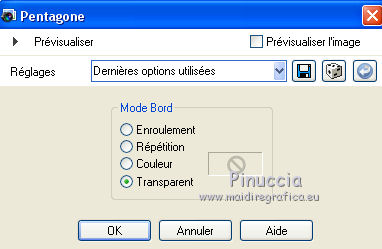
29. Effets>Modules Externes>Simple - Top Left Mirror.

30. Effets>Modules Externes>FM Tile Tools - Metallic Emboss.

31. Effets>Modules Externes>FM TIle Tools - Saturation Emboss.

Placer le calque en mode Lumière dure.

32. Vous positionner sur le calque du haut de la pile, Raster 2.
Effets>Effets 3D>Ombre portée.

33. Activer à nouveau l'image en jpg et appliquer 3 fois le masque 20-21:
Calques>Nouveau calque de masque>A partir d'une image.
Ouvrir le menu deroulant sous la fenêtre d'origine et vous verrez la liste des images ouvertes.
Sélectionner le masque !!20-21.

Calques>Dupliquer - 2 fois pour appliquer le masque 3 fois

Calques>Fusionner>Fusionner le groupe.
Édition>Copier.
Revenir sur votre travail et Édition>Coller comme nouveau calque.
Si votre image est assez transparente: Calques>Dupliquer - 3 fois, ou à votre goût.
Calques>Fusionner>Fusionner le calque de dessous et répéter jusqu'à avoir l'image sur un seul calque (Raster 4).
34. Calques>Dupliquer.
Effets>Modules Externes>Filter Factory Gallery B - X Diffusion.

35. Calques>Agencer>Déplacer vers le bas.
Effets>Effets d'image>Décalage.

36. Effets>Modules Externes>FM Tile Tools - Saturation Emboss, par défaut.

37. Effets>Modules Externes>Mura's Seamless - Emboss, par défaut.

38. Si vous voyez que la copie déborde un peu du cadre avec le mosaïque,
effacer l'ombre avec l'outil Gomme 

39. Calques>Fusionner>Calques visibles.
40. Effets>Modules Externes>AAA Frames - Foto Frame.

41. Optionnel: Image>Redimensionner,85%, redimensionner tous les calques coché.
42. Signer votre travail et enregistrer en jpg.

Vos versions. Merci

Lulu

Nadège

AngelStar

Talonaiguille

Si vous avez des problèmes, ou des doutes, ou vous trouvez un link modifié, ou seulement pour me dire que ce tutoriel vous a plu, vous pouvez m'écrire.
27 Mars 2018
|








 l'image transparente avec la couleur d'arrière plan #0d0813.
l'image transparente avec la couleur d'arrière plan #0d0813.